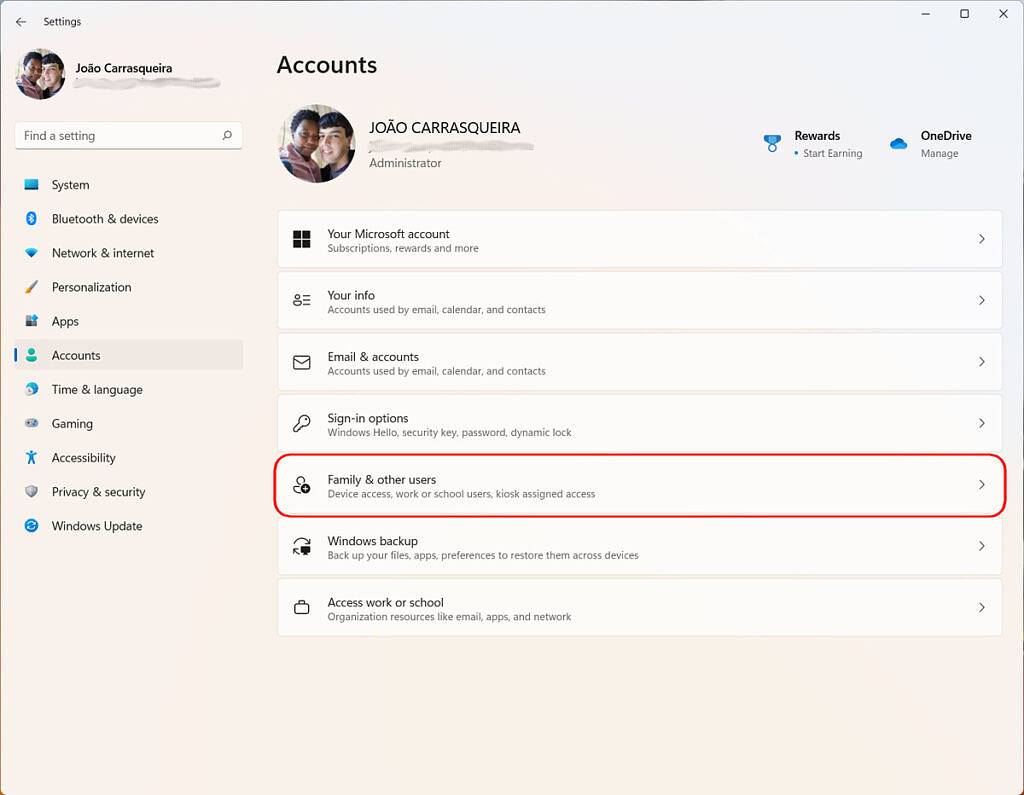WPS软件制作PPT为图片添加推动声的操作方法分享, 分享一下使用WPS软件给图片添加推送声音制作PPT的操作方法。有些用户在制作PPT时,在PPT中添加了图片,想给图片添加推送音效,这样当图片出现时,就会有声音。那么如何添加声音呢,我们来看看具体方法,分享一下。
操作教学
1.如图所示,这是幻灯片中的图片。我们给这个图片添加一个推的声音,并演示如何给这个图片添加一个推的声音。
 2。如图所示,我们可以通过点击鼠标来选择这张图片。
2。如图所示,我们可以通过点击鼠标来选择这张图片。
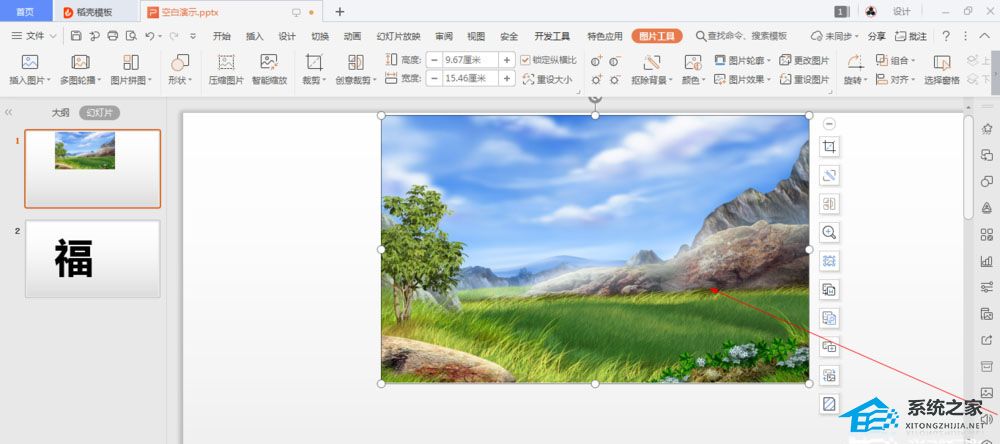 3。如图所示,我们右键点击这张图片,在弹出的下拉列表菜单中,点击箭头所指的动作设置(A)选项。
3。如图所示,我们右键点击这张图片,在弹出的下拉列表菜单中,点击箭头所指的动作设置(A)选项。
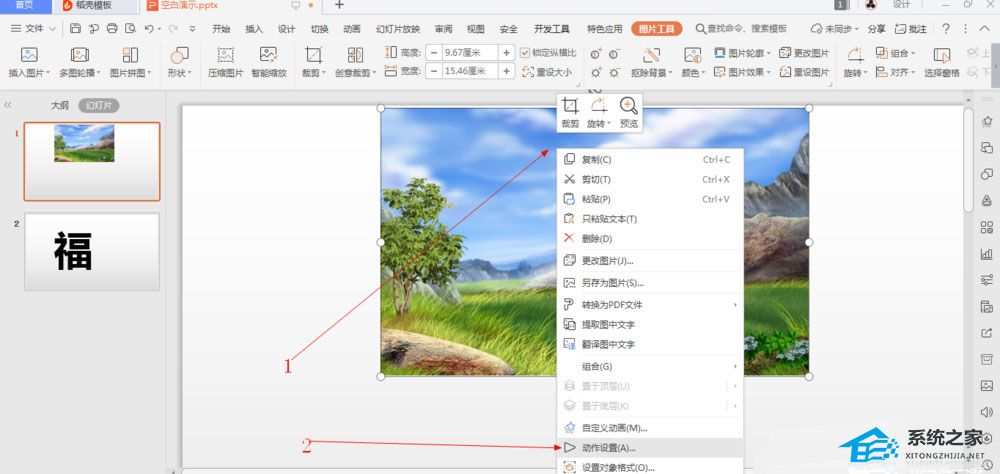 4。如图所示,在弹出的动作设置对话框中,我们勾选箭头所指的播放声音的复选框。
4。如图所示,在弹出的动作设置对话框中,我们勾选箭头所指的播放声音的复选框。
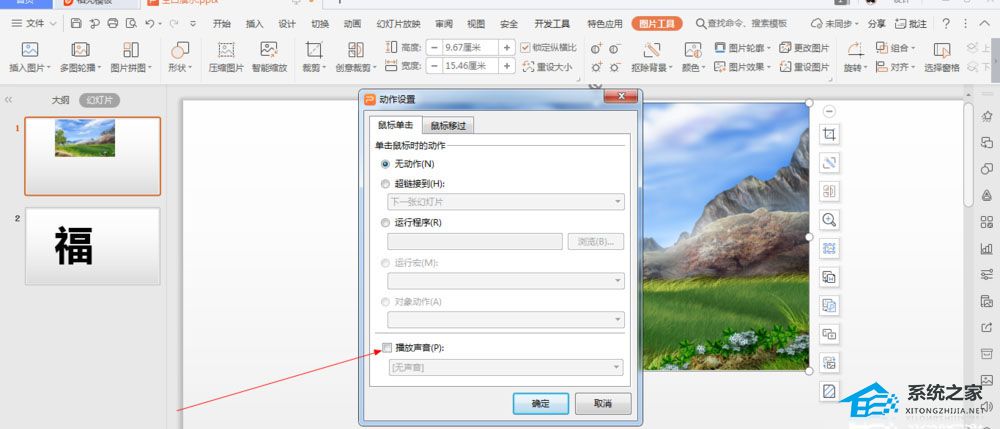 5。如图所示,选中此框后,我们单击箭头所指的黑色三角形按钮。
5。如图所示,选中此框后,我们单击箭头所指的黑色三角形按钮。
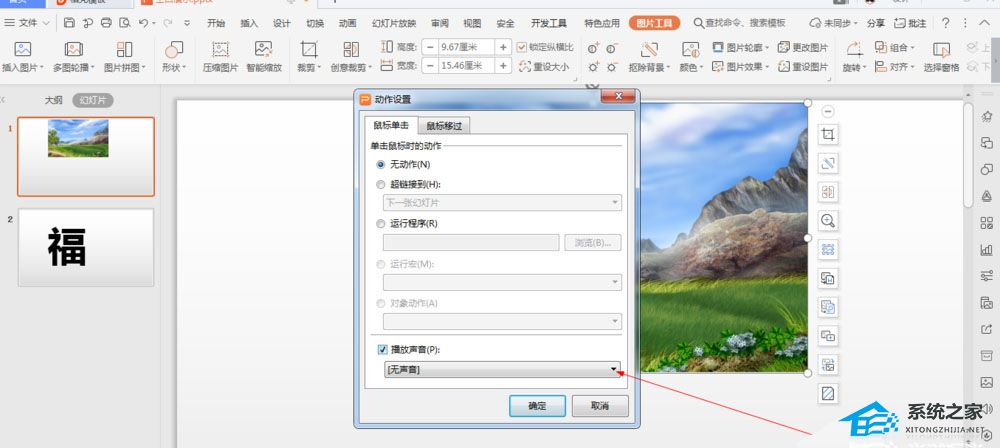 6。如图所示,我们向下拖动箭头所指的滚动条,直到显示推送项。
6。如图所示,我们向下拖动箭头所指的滚动条,直到显示推送项。
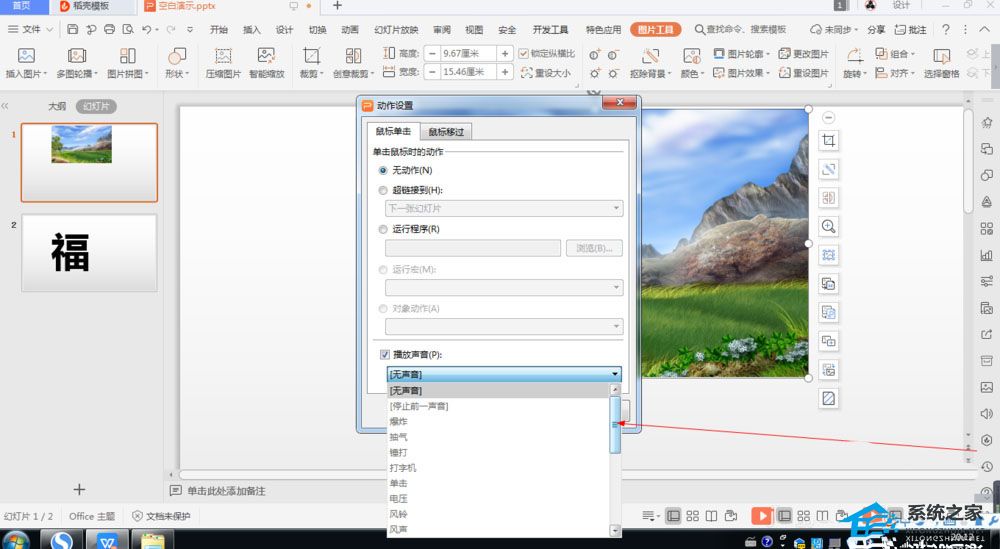 7。如图所示,我们点击箭头所指的推送项。
7。如图所示,我们点击箭头所指的推送项。
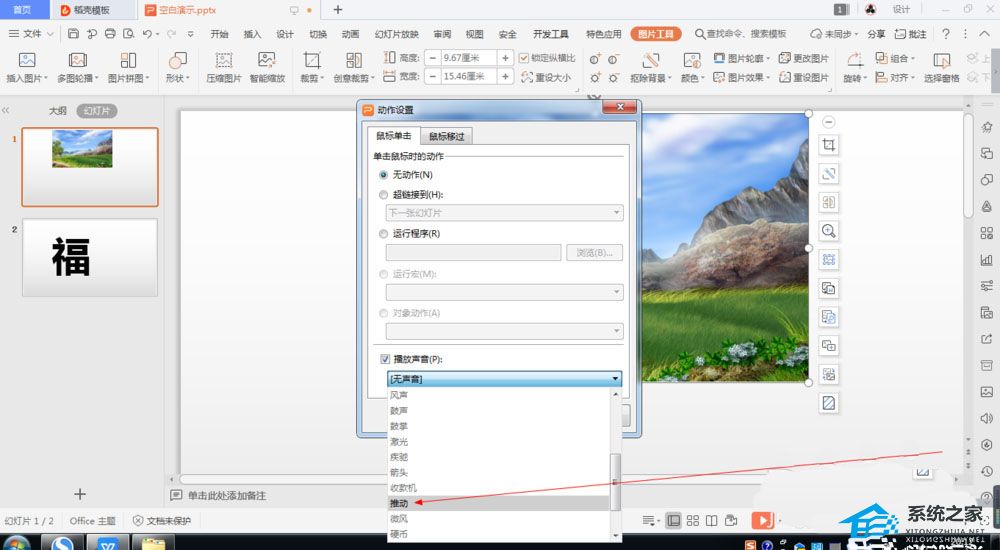 8,如图所示,然后我们可以直接点击确定按钮。
8,如图所示,然后我们可以直接点击确定按钮。
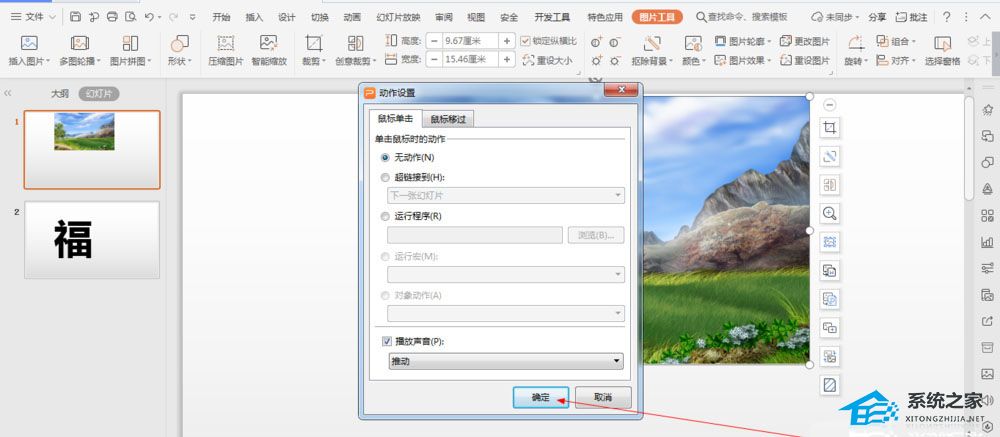 9。如图所示,我们点击箭头所指的播放按钮。
9。如图所示,我们点击箭头所指的播放按钮。
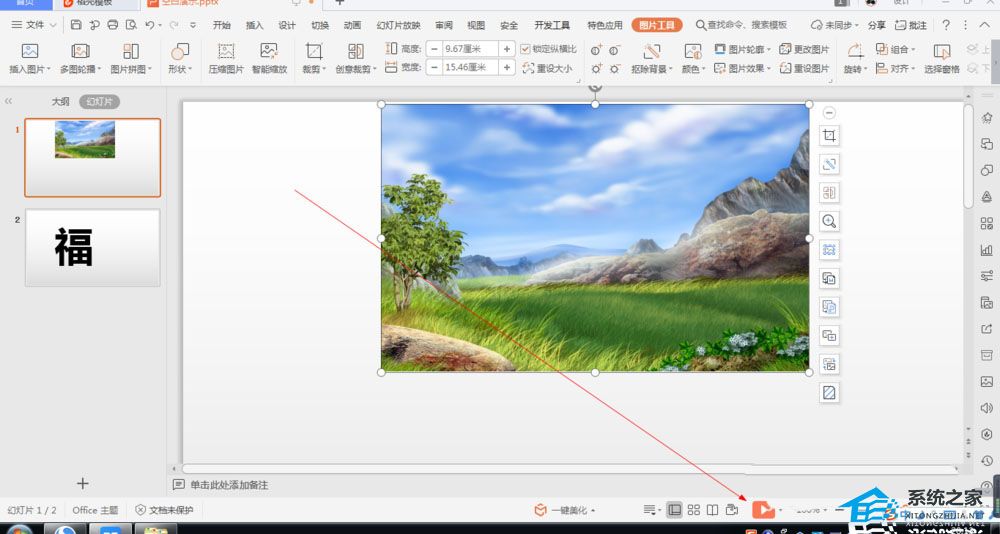 10。如图所示,当我们点击这张风景图片时,我们可以听到推的声音。
10。如图所示,当我们点击这张风景图片时,我们可以听到推的声音。
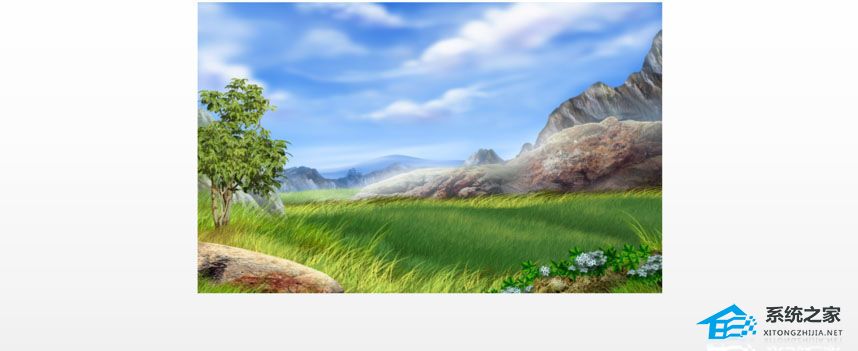
WPS软件制作PPT为图片添加推动声的操作方法分享,以上就是本文为您收集整理的WPS软件制作PPT为图片添加推动声的操作方法分享最新内容,希望能帮到您!更多相关内容欢迎关注。
未经允许不得转载:探秘猎奇网 » WPS软件制作PPT为图片添加推动声的操作方法分享(分享使用WPS软件给图片添加推送声音制作PPT的操作方法)

 探秘猎奇网
探秘猎奇网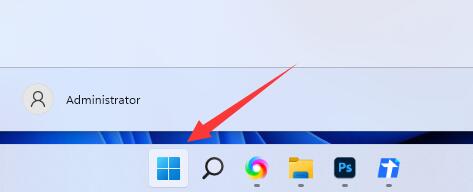 win11调节屏幕亮度在哪(win11调节屏幕亮度无反应)
win11调节屏幕亮度在哪(win11调节屏幕亮度无反应) 玄鸟指的是什么鸟,诗经中“天命玄鸟,降而生商”的玄鸟是什么鸟?
玄鸟指的是什么鸟,诗经中“天命玄鸟,降而生商”的玄鸟是什么鸟?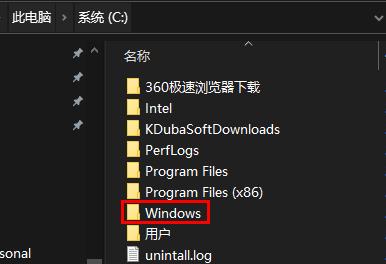 win10系统如何恢复注册表(win10怎么恢复注册表初始状态)
win10系统如何恢复注册表(win10怎么恢复注册表初始状态) 2023涨工资最新通知,2023年的养老金上涨方案,退休老人有福了
2023涨工资最新通知,2023年的养老金上涨方案,退休老人有福了 涿州到北京多远,河北省距离北京最近的城市之一
涿州到北京多远,河北省距离北京最近的城市之一 葛根的功效与作用,葛根泡水喝的功效,滋养女性的补品
葛根的功效与作用,葛根泡水喝的功效,滋养女性的补品 翡翠和玉是一回事吗?翡翠是玉吗?
翡翠和玉是一回事吗?翡翠是玉吗? 是谁推高了榴莲价格?榴莲为什么这么贵?
是谁推高了榴莲价格?榴莲为什么这么贵?